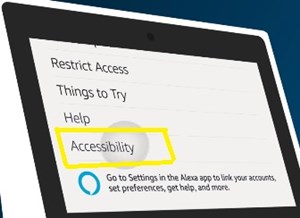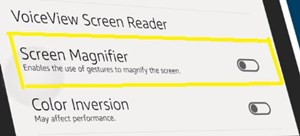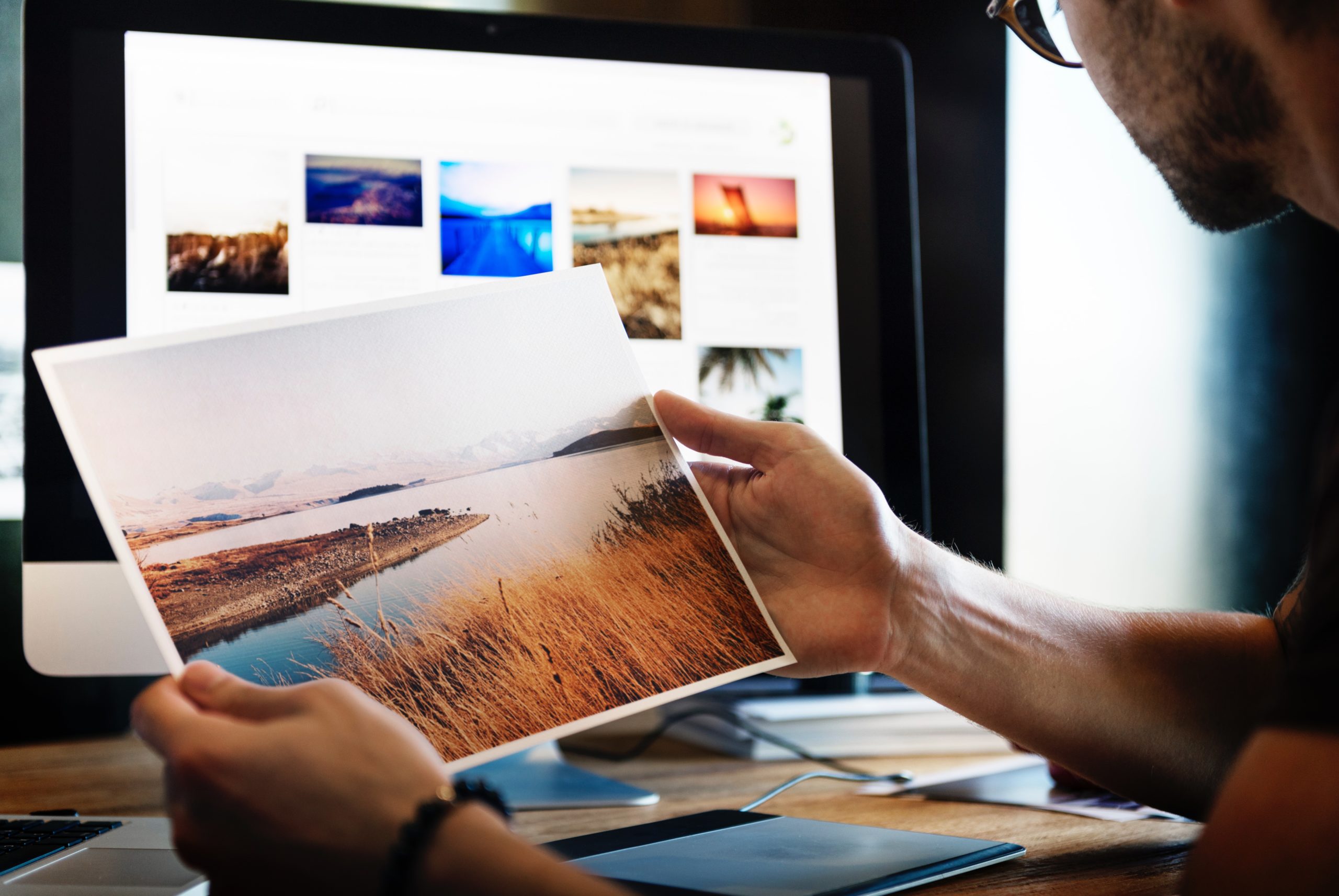Amazon Echo Showの最新バージョンは、スムーズなインターフェースと非常に高い画質を備えています。しかし、視覚的に魅力的な背景画像のためのより多くのスペースを作るために、ディスプレイクロックはこれまでよりも小さく表示されます。

残念ながら、Echo Showの時計を大きくする恒久的な方法は(まだ)ありません。ただし、時計を(一時的にでも)拡大したい場合は、いくつかの代替方法を試すことができます。
この記事では、少なくとも短期間、EchoShowの時計を拡大するための3つの異なる方法について説明します。
オプション1:拡大鏡を有効にする
Screen Magnifierは、画面表示の特定の部分を拡大できるエコーショー機能です。この機能により、特定のEcho Showディスプレイカード(ニュース画面、Kindleライブラリの書籍、さらにはミュージックビデオやゲーム)の読みやすさが向上します。
一方、Screen Magnifierを使用すると、Echo Showのホーム画面を強化して、アイドル状態のときに鮮明に表示することができます。たとえば、ホーム画面の時計を強化すると、部屋の最も遠い隅からはっきりと見えるようになります。
拡大鏡をアクティブにする方法は?
画面拡大鏡機能は、すべてのEchoShowデバイスに統合されています。設定メニューから有効にする必要があります。
音声コマンドを使用する場合は、「アレクサ、拡大鏡を有効にして」と言うだけです。これにより、機能がアクティブになり、すぐに使用できるようになります。
何らかの理由でAlexaがコマンドを認識しない場合は、いつでも手動でオンにすることができます。これを行うには、次の手順に従います。
- Echo Showの上部から下にスワイプすると、クイックアクセスメニューが表示されます。
- 「設定」メニューをタップします。
- 一番下までスクロールして、[ユーザー補助]を選択します。
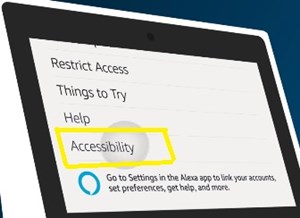
- 「拡大鏡」オプションを切り替えます。
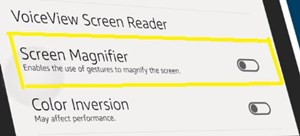
拡大鏡の使用方法
Screen Magnifierを有効にすると、使い方はかなり簡単になります。画面の任意の領域を3回タップしてズームインし、ディスプレイ全体を表示します。時計を大きくするには、時計を3回タップします。これは、テレビ番組や映画の特定の領域を読んだり、最大化したりするときにも役立ちます。
画面の別の部分に移動するには、ディスプレイに2本の指を置き、画面上でドラッグします。さらに、他のタッチスクリーンディスプレイにズームインおよびズームアウトできます。内側(ズームイン)または外側(ズームイン)をつまむだけです。
時計を一時的に大きくしたい場合は、時計を3回タップして、画面を指で押さえます。指を離すと、画面は通常のサイズに戻ります。これは、任意のディスプレイカードの画面の任意の部分に使用できます。
すばやくタップする必要があることに注意してください。時計のタップが遅すぎると、時計が大きくなりません。また、タップが速すぎると、デバイスはジェスチャーを認識しません。
オプション2:サイレントモードを有効にする
サイレントモードでは、ホーム画面よりも少し大きいバックグラウンドクロックが表示されます。時計を一時的に拡大する必要がある場合(およびデバイスから離れている場合)は、音声コマンド「アレクサ、サイレントモードを有効にする」を使用できます。
デバイスの上部から下にスワイプして、クイックアクセスメニューの[サイレント]モードを有効にすることもできます。または、「設定」(クイックアクセスメニューの歯車アイコン)メニューに入り、そこで切り替えます。
このモードでは、時計がより明確に表示され、以前に数字を認識できなかった場合に役立つことがあります。ただし、デバイスを使用できるようにするには、やがてモードを無効にする必要があるため、これは一時的な解決策にすぎません。
同じ手順に従うか、「アレクサ、サイレントモードを無効にして」と言うと、通常のホーム画面に戻ります。
オプション3:設定でより大きな時計を選択する
Echo Showでは、[設定]メニューでさまざまな種類の時計から選択できます。デフォルトの時計は小さいタイプである可能性があり、大きいものを選択することで修正できます。
次の手順を実行します:
- 画面の上から下にスワイプします。
- 「設定」をタップします。
- 「ホーム&クロック」に移動します。
- 「時計」をタップします。
- 利用可能なオプションの1つを選択します。
- 好みに応じて、選択したカテゴリの構成を調整します。
ホーム画面に戻ると、新しいタイプの時計がもっと好きかどうかを確認できます。そうでない場合は、より適切なものが見つかるまで手順を繰り返すことができます。
もっと大きな時計が必要になる
現在、Echo Showにデバイスの他の機能を妨げることなく、時計をより大きなサイズで永続的に表示させる統合オプション(スキルも)はありません。
ただし、前述のオプションは、潜在的な更新または将来のバージョンにこの機能が含まれるまで、実行可能な代替手段です。
上記のオプションのどれを好みますか?他に解決策はありますか?以下のコメントセクションであなたの経験を共有してください。